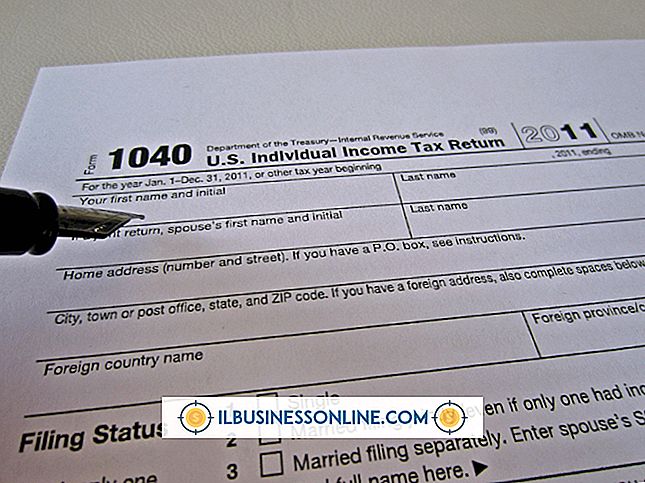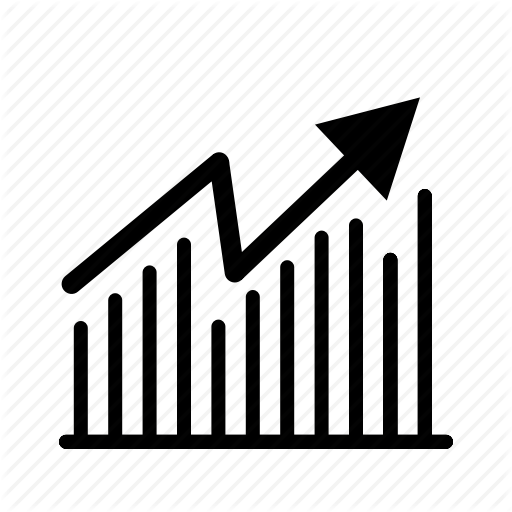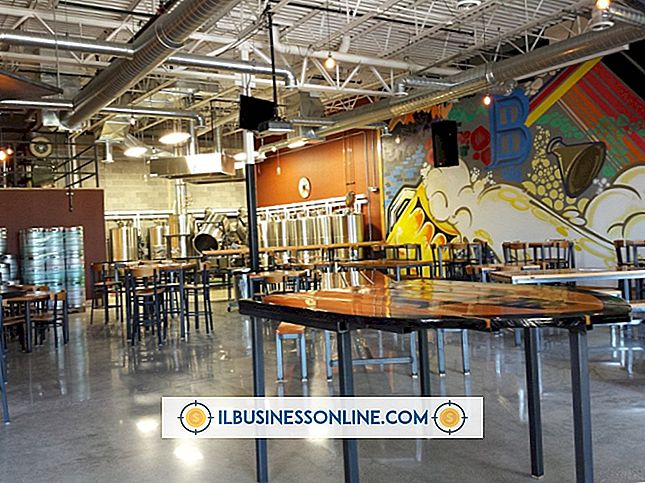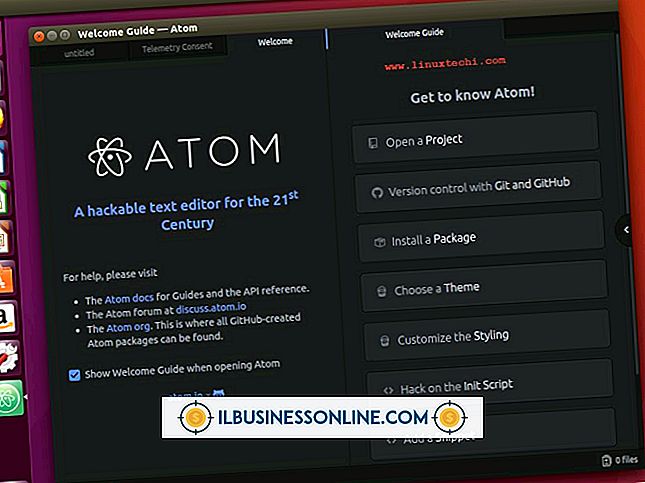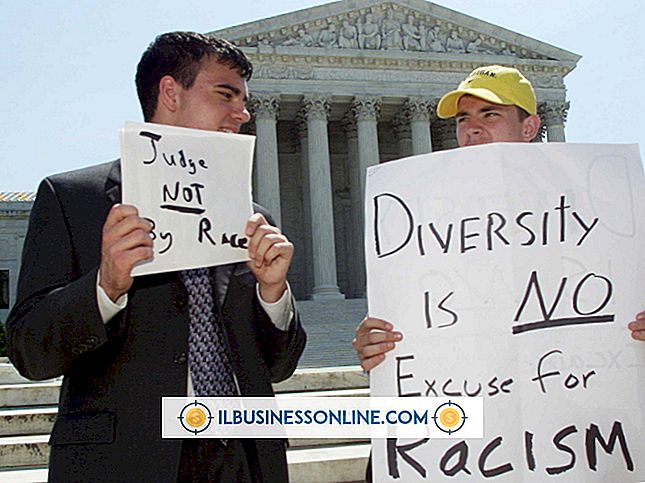Web Konferansları için iSight Kamera Nasıl Kullanılır

Bugün satın alınan çoğu Mac bilgisayarı, ekranın üstünde yerleşik bir video kamera olan iSight ile birlikte gelir. İSight'ı arkadaşlarınızla veya iş kişilerinizle görüntülü görüşmeler yapmak ve aynı anda birden fazla kişiyle Web konferansı yapmak için kullanabilirsiniz. Ek yazılım veya Web tarayıcısı eklentileri yüklemek istemiyorsanız, iChat'ı, ayrıca iChat veya AIM'ye sahip olmaları koşuluyla, en fazla üç kişiyle konferanslar için kullanabilirsiniz. Daha fazla kişiye yayın yapmak için üçüncü taraf bir servisi kullanmanız gerekir.
İChat'i kullanma
1.
Mac'inizin modeline ve Web konferansını yaptığınız kişi sayısına bağlı olarak Web konferansı için minimum ve önerilen bant genişliği ve sistem gereksinimlerini inceleyin (Kaynaklar bağlantısına bakın). Örneğin, dört yönlü görüntülü konferans başlatmak için en az 384 Kbps İnternet bağlantısına sahip bir Çift 1 GHz G4 Mac gerekir.
2.
Zaten bir me.com veya Mac.com hesabınız yoksa, bir me.com hesabı oluşturun. Bunu, Sistem Tercihleri penceresinde "iCloud" u seçip "Bir Apple Kimliği Oluştur" u tıklayarak yapabilirsiniz. Ekrandaki yönergeleri takip edin.
3.
Mac'inizdeki iChat'i Launchpad'den, Uygulamalar klasöründen veya Dock'tan başlatın. Me.com veya Mac.com hesabınızla giriş yapın.
4.
"Arkadaş" menüsünü tıklayarak ve "Arkadaş Ekle" yi seçerek konferansı yaptığınız kişiyi arkadaş listenize ekleyin. Metin alanına hesap adını yazın, iChat kişiyi arayacaktır.
5.
Web konferansı yaptığınız kişinin sizi kişi listesine eklediğinden emin olun. Ayrıca, kişinin Mac'inde iChat kullanarak oturum açtığından veya AIM ağında oturum açtığından emin olun. AIM ve iChat entegre hizmetlerdir.
6.
Çevrimiçi olduklarında iChat arkadaş listesindekilerin adını tıklayın. Web konferansına başlamak için pencerenin altındaki "Video" düğmesini tıklayın. Ayrıca, diğer kişinin bilgisayarında videonun onu görmesini sağladığından emin olmanız gerekir.
7.
Arkadaş listenizdeki diğer iki kişiyi, arkadaş listesindeki kişinin adının yanındaki "Video" düğmesini tıklayarak ve ardından "Davet Et" seçeneğini tıklayarak Web konferansına davet edin. Her kişi iChat’e giriş yaptıklarında daveti kabul ederek Web konferansına katılabilir.
Üçüncü Taraf Hizmetlerini Kullanma
1.
Web konferansınızda kaç kişinin aktif olacağına karar verin. Facebook gibi web siteleri iki kişi için kullanılabilir. Google+ Hangout, dokuz kişiye kadar kullanılabilir. Skype, premium hesabı olan en fazla on kişi için kullanılabilir. Daha fazla kişiye canlı yayın yapmak için GotoWebinar, Adobe Connect veya Yugma gibi ücretli bir servise ihtiyacınız olacak.
2.
Bir hesap oluşturmak için kullandığınız servisin verdiği talimatları izleyin. Bazıları, Skype gibi, yazılım indirmenizi ve yüklemenizi gerektirir. Facebook ve Skype dahil olmak üzere çoğu servis, servisi kullanmadan önce bir eklenti veya yazılım indirip yüklemenizi gerektirir.
3.
Video yayınlamak için bir kamera seçmeniz istendiğinde "iSight" kameranızı seçin. Çoğu program, Mac'inize bağlı ikinci bir kameranız olmadığı sürece, sizden sormadan otomatik olarak iSight kameranızı kullanır.
Gerekenler
- Genişbant internet bağlantısı